Al usar VirtualBox para emular otro sistema operativo en su sistema operativo, es posible que haya ingresado inadvertidamente al modo de pantalla completa o al modo escalado. En este modo, es posible que tenga problemas para volver al modo de ventana o desee cambiar la configuración de su máquina virtual sin reiniciar el software VitualBox. Para salir del modo escalado en VirtualBox, debe seguir los pasos que se mencionan a continuación.
¿Cómo salir del modo escalado?
La solución es muy simple. Solo tiene que presionar una combinación de la tecla Host y C en su teclado (tecla Host + C). Quizás se esté preguntando acerca de la clave de host. Una clave de host en VirtualBox es una clave dedicada que devuelve la propiedad de los dispositivos periféricos (teclado y mouse) al sistema operativo del host. En Windows, la tecla de host generalmente se establece en Ctrl derecho en el teclado. En Mac, la clave de host predeterminada suele ser el botón de comando izquierdo.
Entonces, mientras está en modo escalado o de pantalla completa dentro de VirtualBox instalado en Windows, es necesario presionar la combinación de teclas Ctrl + C a la derecha para salir del modo escalado. Simplemente activaría las pestañas de VirtualBox en la parte superior desde donde puede modificar la configuración de acuerdo con sus necesidades.
¿Qué pasa si la clave de host es diferente de la predeterminada?
En caso de que al presionar Ctrl + C derecho no salga del modo escalado, es muy probable que la clave de su host sea diferente. Para averiguar o cambiar la clave de host, siga los pasos a continuación.
-
Abra VirtualBox Manager y busque Archivo> Preferencias.
-
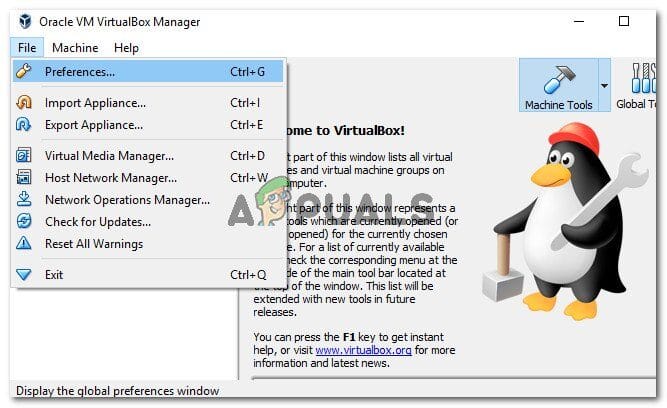 Dentro de la ventana de Preferencias, haga clic en Entrada y luego en Máquina virtual. Se mostrarán todas las configuraciones específicas de la Máquina virtual utilizada dentro de VirtualBox.
Dentro de la ventana de Preferencias, haga clic en Entrada y luego en Máquina virtual. Se mostrarán todas las configuraciones específicas de la Máquina virtual utilizada dentro de VirtualBox. 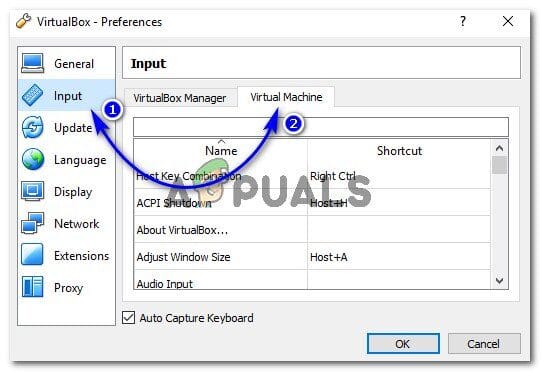
-
La primera configuración dentro de la máquina virtual es la combinación de teclas de host. Desde aquí puede ver que el atajo predeterminado para la tecla de host en el teclado es Ctrl derecho. Para cambiarlo a uno diferente, haga doble clic en la tecla de host, presione la tecla deseada en el teclado y haga clic en Aceptar. Asegúrese de que la casilla de verificación Capturar automáticamente el teclado esté habilitada como se muestra en la imagen a continuación.
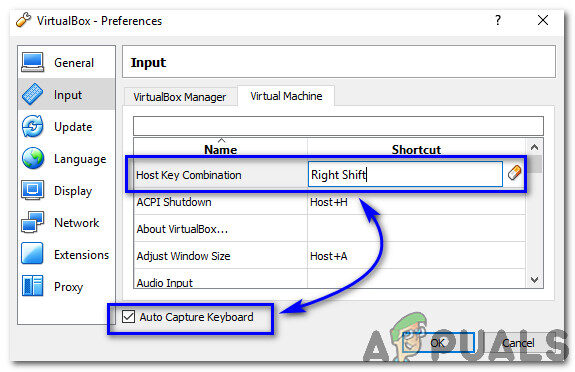
-
A través de este procedimiento, puede modificar su clave de host a lo que desee.
Post relacionados:
- ▷ ¿Cuál es la aplicación para el registro de un dispositivo sintonizador de TV digital y debe eliminarse?
- ⭐ Top 10 reproductores de IPTV para Windows [2020]
- ⭐ ¿Cómo obtener cuentas gratuitas de Fortnite con Skins?
- ▷ ¿Cómo soluciono el código de error «WS-37403-7» en PlayStation 4?
- ▷ Los 5 mejores navegadores para Windows XP
- ▷ Cómo deshabilitar Adobe AcroTray.exe desde el inicio






